Mac OS-ൽ ഒരു പ്രോഗ്രാം വേഗത്തിൽ അൺഇൻസ്റ്റാൾ ചെയ്യുന്നതിനുള്ള നിലവിലുള്ള എല്ലാ വഴികളും നോക്കാം.
ഈ ഓപ്പറേറ്റിംഗ് സിസ്റ്റത്തിൻ്റെ പ്രത്യേകത, അൺഇൻസ്റ്റാളേഷനു ശേഷവും പ്രോഗ്രാമുകൾ കമ്പ്യൂട്ടറിൽ തന്നെ തുടരും എന്നതാണ്.
താഴെ വിവരിച്ചിരിക്കുന്ന എല്ലാ രീതികളും നിങ്ങളുടെ കമ്പ്യൂട്ടറിൽ നിന്നും സോഫ്റ്റ്വെയർ പൂർണ്ണമായും അൺഇൻസ്റ്റാൾ ചെയ്യും.
Mac OS-ന് ഒരു രജിസ്ട്രി ഇല്ല, അതനുസരിച്ച്, ഒരു പ്രോഗ്രാം ഇല്ലാതാക്കുന്നതിനുള്ള പ്രവർത്തനം പൂർണ്ണമായും വ്യത്യസ്തമാണ്.
നിങ്ങൾക്കറിയാവുന്നതുപോലെ, വിൻഡോസിൽ ആപ്ലിക്കേഷനുകൾ നിയന്ത്രണ പാനൽ വിൻഡോ ഉപയോഗിച്ച് അൺഇൻസ്റ്റാൾ ചെയ്യുന്നു. OS X-ൽ, സോഫ്റ്റ്വെയർ മായ്ക്കുന്നതിന്, നിങ്ങൾ അത് ട്രാഷിലേക്ക് നീക്കിയാൽ മതി.
ഈ രീതി സ്റ്റാൻഡേർഡ് ആയി കണക്കാക്കപ്പെടുന്നു, എന്നാൽ അതിൻ്റെ നിർവ്വഹണത്തിൻ്റെ ഫലമായി, പ്രോഗ്രാമുകൾ സിസ്റ്റത്തിൽ തുടരുന്നു.
കാലക്രമേണ, ഈ ഫയലുകൾ നിങ്ങളുടെ Mac-നെ അലങ്കോലപ്പെടുത്തുന്നു, അതിനാൽ ചുവടെ വിവരിച്ചിരിക്കുന്ന ഒരു രീതി ഉപയോഗിച്ച് പ്രോഗ്രാമുകൾ നീക്കംചെയ്യാൻ ഞങ്ങൾ ശുപാർശ ചെയ്യുന്നു.
ഉള്ളടക്കം:
രീതി 1 - നിന്ന് നീക്കം ചെയ്യുന്നുലോഞ്ച്പാഡ്
Mac OS-ലെ ലോഞ്ച്പാഡ് (ലോഞ്ച്പാഡ് എന്നും അറിയപ്പെടുന്നു) പോലെയാണ്. ഈ വിൻഡോയിൽ ഉപയോക്താവ് തന്നെ ചേർത്തിട്ടുള്ള എല്ലാ ആപ്ലിക്കേഷനുകളിലേക്കും കുറുക്കുവഴികൾ അടങ്ങിയിരിക്കുന്നു.
ലോഞ്ച്പാഡ് ഉപയോഗിച്ച് നിങ്ങൾക്ക് ഇനി ആവശ്യമില്ലാത്ത ഒരു പ്രോഗ്രാം വളരെ എളുപ്പത്തിൽ അൺഇൻസ്റ്റാൾ ചെയ്യാം. അതിൻ്റെ ഐക്കൺ ട്രാഷിലേക്ക് വലിച്ചിടുക.
ഈ പ്രവർത്തനം സോപാധികമായി അപ്ലിക്കേഷനെ ഇല്ലാതാക്കുന്നു, കൂടാതെ സംരക്ഷിച്ച എല്ലാ ഗെയിമുകളും പ്രോജക്റ്റ് ഡാറ്റയും നഷ്ടപ്പെടാതെ നിങ്ങൾക്ക് എപ്പോൾ വേണമെങ്കിലും അത് തിരികെ നൽകാം.
നിങ്ങൾക്ക് യൂട്ടിലിറ്റി ശാശ്വതമായി നീക്കം ചെയ്യണമെങ്കിൽ, ലളിതമായി തുറന്ന വണ്ടികൂടാതെ പ്രോഗ്രാം ഫയലോ മുഴുവൻ റീസൈക്കിൾ ബിന്നിലെ ഉള്ളടക്കമോ ഒറ്റയടിക്ക് ഇല്ലാതാക്കുക.
ഈ അൺഇൻസ്റ്റാളേഷൻ രീതി സാധാരണ ക്ലയൻ്റ് പ്രോഗ്രാമുകൾ, ചെറിയ ഗെയിമുകൾ മുതലായവയ്ക്ക് അനുയോജ്യമാണ്.
പ്രോഗ്രാം ഒരു മുഴുവൻ സോഫ്റ്റ്വെയർ പാക്കേജിൻ്റെ ഭാഗമാണെങ്കിൽ അല്ലെങ്കിൽ ഗെയിം സെർവറുമായി നിരന്തരം പ്രവർത്തിക്കുന്നുണ്ടെങ്കിൽ, OS- ൽ പുതിയ ഫയലുകൾ സൃഷ്ടിക്കുകയാണെങ്കിൽ, അത് ഉപയോഗിക്കുന്നതാണ് നല്ലത്.മാക് ഒ.എസ്.
റീസൈക്കിൾ ബിൻ ശൂന്യമാക്കിയ ശേഷം, ഫയൽ സിസ്റ്റത്തിൽ സംരക്ഷിക്കപ്പെട്ട യൂട്ടിലിറ്റി ക്രമീകരണങ്ങളൊന്നും അവശേഷിക്കുന്നില്ലെന്ന് നിങ്ങൾ ഉറപ്പാക്കേണ്ടതുണ്ട്.
എന്തെങ്കിലും ഉണ്ടെങ്കിൽ, നിങ്ങൾ അവയെ അതേ രീതിയിൽ ട്രാഷിലേക്ക് നീക്കിയശേഷം അതിലെ ഉള്ളടക്കങ്ങൾ ശൂന്യമാക്കേണ്ടതുണ്ട്.
OS X-ൽ ഇതിനെ "ലൈബ്രറി" എന്ന് വിളിക്കുന്നു. ഇത് ഇൻസ്റ്റാൾ ചെയ്ത എല്ലാ ആപ്ലിക്കേഷനുകളുടെയും ഫയലുകൾ, റൺ ചെയ്യുന്ന പ്രക്രിയകളെക്കുറിച്ചുള്ള ഡാറ്റ, അവയുടെ ക്രമീകരണങ്ങൾ, നിലവിലെ കോൺഫിഗറേഷൻ എന്നിവ സംഭരിക്കുന്നു.
ഒരു ആപ്പിൽ നിന്ന് ശേഷിക്കുന്ന ഫയലുകൾ വൃത്തിയാക്കാൻ, ഫൈൻഡറിലേക്ക് പോകുക.
പ്രധാന മെനു വിൻഡോ ഹെഡറിൽ പ്രദർശിപ്പിക്കും. ചുവടെയുള്ള ചിത്രത്തിൽ കാണിച്ചിരിക്കുന്നതുപോലെ "Go" എന്നതിൽ ക്ലിക്ക് ചെയ്യുക, തുടർന്ന് "ലൈബ്രറി" എന്നതിൽ ക്ലിക്കുചെയ്യുക:

ദൃശ്യമാകുന്ന വിൻഡോയിൽ ഇല്ലാതാക്കിയ ആപ്ലിക്കേഷൻ്റെ പേരുള്ള ഫോൾഡർ കണ്ടെത്തുകനിങ്ങൾ അത് ശൂന്യമാക്കുന്ന ട്രാഷിലേക്ക് നീക്കുക.

ഒരു സന്ദേശ ബോക്സ് പോപ്പ് അപ്പ് ചെയ്യുന്നതിനാൽ നിങ്ങൾക്ക് ഒരു ഡയറക്ടറി ഇല്ലാതാക്കാൻ കഴിയുന്നില്ലെങ്കിൽ "വീണ്ടും ശ്രമിക്കുക"", നിങ്ങളുടെ കമ്പ്യൂട്ടർ പുനരാരംഭിച്ച് വീണ്ടും ഫോൾഡർ ഇല്ലാതാക്കുക.
രീതി 2 - ഉപയോഗിക്കുകഫൈൻഡർ
ഫൈൻഡർഫയലുകൾ തിരയുന്നതിനും നിങ്ങളുടെ OS X കോൺഫിഗർ ചെയ്യുന്നതിനുമുള്ള ഒരു സിസ്റ്റം യൂട്ടിലിറ്റിയാണ്, അത് സ്ഥിരമായ മോഡിൽ പ്രവർത്തിക്കുന്നു. ഫൈൻഡർ അടയ്ക്കാൻ കഴിയില്ല, കാരണം ഇത് മുഴുവൻ കമ്പ്യൂട്ടർ ഇൻ്റർഫേസും പ്രദർശിപ്പിക്കുന്നതിന് ഉത്തരവാദിയാണ്.
കൂടാതെ, അതിൻ്റെ സഹായത്തോടെ നിങ്ങൾക്ക് ഇൻസ്റ്റാൾ ചെയ്ത പ്രോഗ്രാമുകൾ നീക്കംചെയ്യാം.
നിർദ്ദേശങ്ങൾ പാലിക്കുക:
1 നിങ്ങളുടെ കമ്പ്യൂട്ടറിൻ്റെ ടൂൾബാറിൽ ഫൈൻഡർ ഐക്കൺ കണ്ടെത്തുകഅതിൽ ക്ലിക്ക് ചെയ്യുക;


3 ഇപ്പോൾ നിങ്ങളുടെ കമ്പ്യൂട്ടറിൽ നിന്ന് മായ്ക്കാൻ ആഗ്രഹിക്കുന്ന ഇനം തിരഞ്ഞെടുക്കുക, അതിൽ റൈറ്റ് ക്ലിക്ക് ചെയ്യുക. ദൃശ്യമാകുന്ന സന്ദർഭ മെനുവിൽ, ക്ലിക്കുചെയ്യുക "കാർട്ടിലേക്ക് ചേർക്കുക";

ഒരു പ്രോഗ്രാമിൻ്റെ പേര് ഫൈൻഡറിലെ ലിസ്റ്റിൽ നിന്ന് അപ്രത്യക്ഷമാകുമ്പോൾ അത് ഇല്ലാതാക്കപ്പെടും.ഫയലുകൾ ഇപ്പോഴും റീസൈക്കിൾ ബിന്നിൽ ഉള്ളതിനാൽ ഡിസ്ക് സ്പേസ് സ്വതന്ത്രമാക്കിയിട്ടില്ല എന്നത് ശ്രദ്ധിക്കുക. നിങ്ങളുടെ ഡെസ്ക്ടോപ്പിലേക്ക് മടങ്ങി, ട്രാഷിൽ റൈറ്റ് ക്ലിക്ക് ചെയ്യുക. ഓപ്ഷനുകളുടെ പട്ടികയിൽ, "മായ്ക്കുക" ക്ലിക്ക് ചെയ്യുക. അങ്ങനെ, OS-ൽ നിന്ന് ആപ്ലിക്കേഷൻ പൂർണ്ണമായും നീക്കം ചെയ്യപ്പെടും. പ്രോഗ്രാം താൽക്കാലിക ഫയലുകൾ സൃഷ്ടിക്കുകയാണെങ്കിൽ, അവ ഇല്ലാതാക്കാൻ നിങ്ങളുടെ കമ്പ്യൂട്ടർ പുനരാരംഭിക്കേണ്ടതുണ്ട്.

രീതി 3 - ഒരു അൺഇൻസ്റ്റാളർ ഉപയോഗിക്കുന്നു
ആപ്ലിക്കേഷൻ ഇൻസ്റ്റാൾ ചെയ്തിട്ടില്ലെങ്കിൽ, മുകളിൽ വിവരിച്ച രീതികൾ ഉപയോഗിച്ച് അത് നീക്കംചെയ്യുന്നത് ഉചിതമല്ല.
അത്തരം സോഫ്റ്റ്വെയർ ഇൻസ്റ്റാൾ ചെയ്ത ശേഷം, സിസ്റ്റത്തിൽ ഒരു പ്രത്യേക അൺഇൻസ്റ്റാളറും പ്രത്യക്ഷപ്പെടുന്നു - ഒരു യൂട്ടിലിറ്റി നിങ്ങളുടെ പിസിയിൽ നിന്ന് ഒരു നിർദ്ദിഷ്ട പ്രോഗ്രാം ശരിയായി നീക്കംചെയ്യുന്നു.
അൺഇൻസ്റ്റാളർ കണ്ടെത്താനും പ്രവർത്തിപ്പിക്കാനും നിർദ്ദേശങ്ങൾ പാലിക്കുക:
- ഫൈൻഡറിൽ പോയി വിഭാഗം തുറക്കുക "പ്രോഗ്രാമുകൾ";
- സോഫ്റ്റ്വെയറിൻ്റെ പേരിൽ ക്ലിക്ക് ചെയ്യുക.തുറക്കുന്ന സോഫ്റ്റ്വെയറുമായി ബന്ധപ്പെട്ട ഫയലുകളുടെ ലിസ്റ്റിൽ, അൺഇൻസ്റ്റാൾ എന്ന് ലേബൽ ചെയ്തിരിക്കുന്ന ഐക്കണിൽ ക്ലിക്കുചെയ്യുക;

- അൺഇൻസ്റ്റാളർ പ്രവർത്തിപ്പിക്കുക.സോഫ്റ്റ്വെയർ നീക്കംചെയ്യൽ പൂർത്തിയാക്കാൻ ദൃശ്യമാകുന്ന വിൻഡോയിലെ എല്ലാ നിർദ്ദേശങ്ങളും പാലിക്കുക.
നിങ്ങൾ നീക്കംചെയ്യാൻ ആഗ്രഹിക്കുന്ന പ്രോഗ്രാമുകളുടെ ഐക്കണുകൾ അതിലേക്ക് നീക്കുക.

കൂടാതെ, ഏത് സോഫ്റ്റ്വെയർ അൺഇൻസ്റ്റാൾ ചെയ്യണമെന്ന് ഒരു ലിസ്റ്റിൽ നിന്ന് ഉപയോക്താവിന് തിരഞ്ഞെടുക്കാം.

Mac OS വൃത്തിയാക്കുന്നതിനും അതിൻ്റെ പ്രവർത്തനം വേഗത്തിലാക്കുന്നതിനും മറ്റ് ഫലപ്രദമായ പ്രോഗ്രാമുകളുണ്ട്. അവയിൽ ഏറ്റവും പ്രചാരമുള്ളത്
OS X അല്ലെങ്കിൽ macOS ഉപയോഗിക്കുന്നതിൻ്റെ പ്രയോജനങ്ങളിലൊന്ന് പൊതുവായ ജോലികളുടെ എളുപ്പമാണ്. ചില സമയങ്ങളിൽ നിങ്ങൾ അഭിമുഖീകരിക്കുന്ന പൊതുവായ ജോലികളിലൊന്ന്, ആപ്ലിക്കേഷനുകൾ എന്നും അറിയപ്പെടുന്ന അനാവശ്യ പ്രോഗ്രാമുകൾ നീക്കം ചെയ്യുക എന്നതാണ്. നിങ്ങൾക്ക് എപ്പോഴെങ്കിലും ഒരു മാക്ബുക്കിൽ നിന്ന് ഒരു ആപ്പ് അൺഇൻസ്റ്റാൾ ചെയ്യേണ്ടി വന്നിട്ടുണ്ടെങ്കിൽ, പ്രക്രിയ വളരെ ലളിതമാണെന്ന് നിങ്ങൾക്കറിയാം. പക്ഷേ, ആദ്യമായി ഈ ടാസ്ക് നേരിടുന്നവർക്ക്, ഒരു മാക്ബുക്കിൽ ഒരു പ്രോഗ്രാം നീക്കം ചെയ്യുന്നതിനുള്ള 2 വഴികൾ വിശദമായി വിവരിക്കാൻ ഞങ്ങൾ തീരുമാനിച്ചു!
Mac OS X-ൽ ഒരു പ്രോഗ്രാം അൺഇൻസ്റ്റാൾ ചെയ്യുന്നതിനുള്ള ബുദ്ധിമുട്ടുള്ള മാർഗ്ഗം, അത് എപ്പോൾ ഉപയോഗിക്കണം
ആദ്യം, ആപ്പ് അൺഇൻസ്റ്റാൾ ചെയ്യുന്നതിനുള്ള പരമ്പരാഗത രീതി ഞങ്ങൾ നോക്കാം. നിങ്ങൾ കീസ്ട്രോക്കുകൾ തിരഞ്ഞെടുക്കുകയാണെങ്കിൽ, നിങ്ങൾക്ക് ആപ്പ് ഐക്കൺ തിരഞ്ഞെടുത്ത് ആപ്പ് ട്രാഷിലേക്ക് നീക്കാൻ നീക്കം കമാൻഡ് ക്ലിക്ക് ചെയ്യുക, തുടർന്ന് ട്രാഷ് ഇല്ലാതാക്കുക, ആപ്പ് നീക്കം ചെയ്യപ്പെടും.
ചില ആപ്പുകൾ ചില മുൻഗണനാ ഫയലുകളും കാഷെകളും അവശേഷിപ്പിക്കുന്നു, സാധാരണയായി ഇത് അവശേഷിപ്പിക്കേണ്ട യാതൊന്നിനെയും ദോഷകരമായി ബാധിക്കില്ല, എന്നാൽ നിങ്ങൾക്ക് അവ നീക്കം ചെയ്യണമെങ്കിൽ, ആപ്പ് പിന്തുണാ ഫയലുകൾ കണ്ടെത്തി അവ ഇല്ലാതാക്കുകയാണ് വേണ്ടത്. നിങ്ങൾക്ക് ഈ ഫയലുകൾ സ്വയം പരിശോധിക്കാൻ താൽപ്പര്യമില്ലെങ്കിൽ, ആപ്പ് അൺഇൻസ്റ്റാൾ ചെയ്യാൻ നിങ്ങൾക്ക് ആപ്പിലേക്ക് പോകാം, അതിൻറെ എല്ലാ ചിതറിക്കിടക്കുന്ന മുൻഗണനാ ഫയലുകളും സഹിതം അത് സ്വയം ചെയ്യാൻ ആഗ്രഹിക്കുന്നവർക്ക്, നിങ്ങൾക്ക് സാധാരണയായി ഈ തരം കണ്ടെത്താനാകും. ഇനിപ്പറയുന്ന സ്ഥലങ്ങളിലെ ഫയലുകളുടെ.
രീതി 1: Launchpad ഉപയോഗിച്ച് ഒരു ആപ്ലിക്കേഷൻ അൺഇൻസ്റ്റാൾ ചെയ്യുക
Launchpad ആപ്ലിക്കേഷൻ ഉപയോഗിച്ച് macOS ഓപ്പറേറ്റിംഗ് സിസ്റ്റത്തിൽ പ്രോഗ്രാമുകൾ അൺഇൻസ്റ്റാൾ ചെയ്യുന്നത് ഏറ്റവും ലളിതമായ മാർഗമാണ്. ശരി, ഇത് ചെയ്യുന്നതിന്, ലോഞ്ച്പാഡ് സമാരംഭിക്കുക (കീബോർഡിലെ F4 അല്ലെങ്കിൽ ഡോക്ക് ബാറിലെ അനുബന്ധ ഐക്കൺ അമർത്തുക). Launchpad സമാരംഭിച്ചുകഴിഞ്ഞാൽ, iOS-ലേതുപോലെ, ആപ്പ് ഐക്കൺ ഇളകാൻ തുടങ്ങുന്നതുവരെ, മുകളിൽ വലത് കോണിൽ ഒരു "x" ഐക്കൺ ദൃശ്യമാകുന്നതുവരെ നിങ്ങൾ അത് അമർത്തിപ്പിടിക്കേണ്ടതുണ്ട്. നിങ്ങൾ ഊഹിച്ചതുപോലെ, ഇപ്പോൾ നിങ്ങൾ "x" ബട്ടൺ അമർത്തി നിങ്ങളുടെ തിരഞ്ഞെടുപ്പ് സ്ഥിരീകരിക്കേണ്ടതുണ്ട്, അതിനുശേഷം ആപ്ലിക്കേഷൻ മാക്ബുക്കിൽ നിന്ന് എന്നെന്നേക്കുമായി ഇല്ലാതാക്കപ്പെടും!
പ്രത്യേക അൺഇൻസ്റ്റാൾ യൂട്ടിലിറ്റികൾ ഉൾപ്പെടുന്ന ആപ്ലിക്കേഷനുകൾ ശ്രദ്ധിക്കുക
ആപ്ലിക്കേഷൻ പിന്തുണാ ഫയലുകൾ. എല്ലാ ആപ്ലിക്കേഷൻ ഫയലുകളും അവയുടെ പേരിനാൽ തിരിച്ചറിയപ്പെടാത്തതിനാൽ ചിലപ്പോൾ നിങ്ങൾ ആപ്ലിക്കേഷൻ്റെ പേരിന് പകരം ഡവലപ്പറുടെ പേര് തിരയേണ്ടതുണ്ട്. ആവശ്യമില്ലാത്ത പ്രയോഗങ്ങൾ അവശേഷിപ്പിക്കുന്നത് കണ്ടെത്താൻ ബുദ്ധിമുട്ടുള്ള എത്ര ലേഖനങ്ങളും ഫോറങ്ങളും നിങ്ങൾ വായിച്ചിട്ടുണ്ട്? അൺഇൻസ്റ്റാൾ ചെയ്യുക എന്നതിനർത്ഥം ഈ ഫയലുകൾക്കായി നിങ്ങൾ മീൻ പിടിക്കേണ്ടതില്ല എന്നാണ്. ലേഖനത്തിൽ നിങ്ങളുടെ പേര് എവിടെയാണ്? നിങ്ങളാണെന്ന് പ്രസ്താവിക്കുക, അതിനാൽ അടുത്ത തവണ നിങ്ങൾ എന്തെങ്കിലും പോസ്റ്റുചെയ്യുമ്പോൾ, നിങ്ങൾ മോശം വിദ്യാഭ്യാസമുള്ള ഒരു ബങ്കാണെന്ന് വായനക്കാർക്ക് മനസ്സിലാകും. നിങ്ങളുടെ ഇടപെടലിന് നന്ദി. ഡേവ് പറയുന്നു: ഈ സൈറ്റ് പൊതുവെ സൗഹാർദ്ദപരവും ചില അസംബന്ധങ്ങളില്ലാത്തതുമാണ്, അതിനാൽ ഫ്രെഡ്രിക്ക് മറ്റെവിടെയെങ്കിലും പോകേണ്ടതുണ്ട്. വഴിയിൽ, വാക്കുകൾ: "പോസ്റ്റ് ചെയ്തത്: വില്യം പിയേഴ്സൺ" അർത്ഥമാക്കുന്നത് വില്യം പിയേഴ്സണാണ് രചയിതാവ് - നിങ്ങളുടെ "മോശം വിദ്യാഭ്യാസമുള്ള" പഞ്ച് ഒരുപക്ഷേ കണ്ണാടിയെ ലക്ഷ്യം വച്ചായിരിക്കണം. ഈ ഫയലുകളെല്ലാം ഇല്ലാതാക്കുന്ന ഒരു ഓപ്പറേറ്റിംഗ് സിസ്റ്റത്തിന് പേര് നൽകുക. എല്ലാ ഓപ്പറേറ്റിംഗ് സിസ്റ്റങ്ങളും ഈ ഫയലുകൾ ഉപയോക്താക്കളുടെ ഹോം ഡയറക്ടറിയിൽ ഉപേക്ഷിക്കുന്നു. ഈ ഫയലുകൾക്കും ഫോൾഡറുകൾക്കും പുറമേ, രജിസ്ട്രിയിൽ നിരവധി ട്രെയ്സുകളും ഉണ്ട്. അവയെല്ലാം ഉപയോക്താക്കളുടെ ഹോം ഡയറക്ടറിയിൽ ഈ അടയാളങ്ങൾ ഇടുന്നു. ഇത് ബുദ്ധിമുട്ടുള്ള കാര്യമല്ല, എന്തായാലും നിങ്ങൾക്ക് ഇത് ചെയ്യാൻ കഴിയും. . ഒരു ആപ്ലിക്കേഷൻ ഇല്ലാതാക്കുക എന്ന ആശയം പല ഓപ്പറേറ്റിംഗ് സിസ്റ്റങ്ങളിലും നിലവിലുണ്ട്, പ്രധാനമായും ട്രെയ്സ് വിടാൻ നടപ്പിലാക്കുന്നു, ഭാവിയിൽ ആപ്ലിക്കേഷൻ്റെ ഒരു പുതിയ പതിപ്പ് ഇൻസ്റ്റാൾ ചെയ്താൽ, മുമ്പ് ശേഷിക്കുന്ന ഡാറ്റ ഉടനടി വീണ്ടും ഉപയോഗിക്കേണ്ടതുണ്ട്.
രീതി 2: തിരയൽ ഉപയോഗിച്ച് ഒരു ആപ്ലിക്കേഷൻ അൺഇൻസ്റ്റാൾ ചെയ്യുക

നിങ്ങൾ ആപ്ലിക്കേഷൻ ഫോൾഡറിൽ എത്തിക്കഴിഞ്ഞാൽ, ഇപ്പോൾ നിങ്ങൾക്ക് ആവശ്യമില്ലാത്ത പ്രോഗ്രാം (അപ്ലിക്കേഷൻ) ഡോക്ക് ബാറിലെ ട്രാഷ് ക്യാൻ ഐക്കണിലേക്ക് വലിച്ചിടാം. നിങ്ങൾ മനസ്സ് മാറ്റുകയോ തെറ്റായ ഫയലുകൾ അബദ്ധത്തിൽ ഇല്ലാതാക്കുകയോ ചെയ്താൽ, നിങ്ങൾക്ക് ട്രാഷിൽ നിന്ന് ആപ്ലിക്കേഷൻ ഫോൾഡറിലേക്ക് തിരികെ നൽകാം. അല്ലെങ്കിൽ പ്രവർത്തനം പഴയപടിയാക്കാൻ ⌘ + Z കമാൻഡ് ഉപയോഗിക്കുക. നിങ്ങളുടെ മാക്ബുക്കിലെ ഒരു പ്രോഗ്രാം ശാശ്വതമായി നീക്കം ചെയ്യുന്നതിനും ഈ രീതി ഉപയോഗിച്ച് ഡിസ്ക് ഇടം ശൂന്യമാക്കുന്നതിനും, നിങ്ങൾ ട്രാഷ് ഐക്കണിൽ വലത്-ക്ലിക്കുചെയ്ത് ഡ്രോപ്പ്-ഡൗൺ മെനുവിൽ നിന്ന് "ട്രാഷ് ശൂന്യമാക്കുക" തിരഞ്ഞെടുക്കുക.
അത്തരം പ്രക്രിയകളിൽ ഏതെങ്കിലും ആപ്ലിക്കേഷനുകൾ പ്രവർത്തിക്കുന്നുണ്ടോയെന്നും അത് നീക്കം ചെയ്യേണ്ടതുണ്ടോയെന്നും കാണുന്നതിന് നിങ്ങൾ എല്ലാ ഉപയോക്താക്കളുടെയും പ്രോസസ്സ് പരിശോധിക്കേണ്ടതുണ്ട്. നിങ്ങൾ മനസ്സ് മാറ്റുകയും അത് വീണ്ടും ഇൻസ്റ്റാൾ ചെയ്യാൻ ട്രാഷിൽ നിന്ന് നീക്കം ചെയ്യുകയും ചെയ്താൽ, അത് വീണ്ടും ഒരു അഡ്മിൻ പാസ്വേഡ് ആവശ്യപ്പെടും.
ഈ പ്രക്രിയ മുൻകാലങ്ങളെ അപേക്ഷിച്ച് കൂടുതൽ ബുദ്ധിമുട്ടാണ്. മിക്ക പ്രോഗ്രാമുകളും പശ്ചാത്തല ഘടകങ്ങൾ പ്രവർത്തിപ്പിക്കുകയോ സിസ്റ്റം ക്രമീകരണ ഫയലുകൾ മാറ്റുകയോ ചെയ്യുന്നില്ല, നിങ്ങളുടെ ഹാർഡ് ഡ്രൈവിൽ പഴയ ക്രമീകരണങ്ങളും പിന്തുണാ ഫയലുകളും ഉപേക്ഷിക്കുന്നത് സാധാരണയായി വലിയ ദോഷം ചെയ്യില്ല. എന്നാൽ നിങ്ങൾ പഴയതോ കേടായതോ ആയ ഒരു ഘടകം നീക്കം ചെയ്യാനോ, സീരിയൽ നമ്പർ മാറ്റാൻ സോഫ്റ്റ്വെയർ വീണ്ടും ഇൻസ്റ്റാൾ ചെയ്യാനോ അല്ലെങ്കിൽ ഡിസ്കിൽ ഇടം സൃഷ്ടിക്കാനോ ശ്രമിക്കുകയാണെങ്കിൽ, പഴയ ആപ്ലിക്കേഷൻ്റെ എല്ലാ ഘടകങ്ങളും നീക്കം ചെയ്യേണ്ടത് പ്രധാനമായേക്കാം. ആപ്ലിക്കേഷനുകൾ, മുൻഗണനകൾ, പിന്തുണാ ഇനങ്ങൾ, ചിലപ്പോൾ മറഞ്ഞിരിക്കുന്ന ഫയലുകൾ അല്ലെങ്കിൽ കേർണൽ വിപുലീകരണങ്ങൾ എന്നിവ ഇതിൽ ഉൾപ്പെടുന്നു.
ഒരു മാക്ബുക്കിലെ പ്രോഗ്രാമുകൾ നീക്കം ചെയ്യുന്നതിനുള്ള മറ്റ് വഴികൾ നിങ്ങൾക്കറിയാമോ? അങ്ങനെയാണെങ്കിൽ, അതിനെക്കുറിച്ച് ഞങ്ങളോട് പറയുക!
കാത്തിരിക്കുക, ഇനിയും ഒരുപാട് രസകരമായ കാര്യങ്ങൾ മുന്നിലുണ്ട്.
താമസിയാതെ അല്ലെങ്കിൽ പിന്നീട്, നിങ്ങളുടെ ലാപ്ടോപ്പിൽ ധാരാളം ഉപയോഗശൂന്യമായ പ്രോഗ്രാമുകൾ അടിഞ്ഞുകൂടും, അത് മെമ്മറി തടസ്സപ്പെടുത്തുന്നതിൽ അർത്ഥമില്ല. ഈ സാഹചര്യത്തിൽ, അവ ഇല്ലാതാക്കാൻ ആരംഭിക്കുന്നത് മൂല്യവത്താണ്, പക്ഷേ ഇത് ശരിയായി ചെയ്യണം, അല്ലാത്തപക്ഷം കാലക്രമേണ സിസ്റ്റത്തിൽ ധാരാളം ശൂന്യവും ഉപയോഗിക്കാത്തതുമായ ഫോൾഡറുകൾ അടിഞ്ഞു കൂടും, ഇത് കമ്പ്യൂട്ടറിനെ ആശയക്കുഴപ്പത്തിലാക്കുകയും കുറയുകയും ചെയ്യും. അതിൻ്റെ പ്രകടനത്തിൽ.
മിക്ക പ്രോഗ്രാമുകളും ഒറ്റ ഐക്കണുകളാണ്, മറ്റുള്ളവയിൽ ഇനങ്ങൾ നിറഞ്ഞ ഒന്നോ അതിലധികമോ ഫോൾഡറുകൾ അടങ്ങിയിരിക്കുന്നു. ഇൻസ്റ്റാളേഷൻ സമയത്ത് നിങ്ങൾ ആപ്ലിക്കേഷനുകൾ വലിച്ചിടുകയോ ആപ്ലിക്കേഷൻ ഫോൾഡറിൽ നിന്ന് നീക്കുകയോ ചെയ്താൽ ചിലപ്പോൾ ഡെസ്ക്ടോപ്പിൽ ആപ്പുകൾ കണ്ടേക്കാം.
ട്രാഷ് വഴി ഇല്ലാതാക്കുക
അൺഇൻസ്റ്റാളേഷൻ പ്രക്രിയ ആരംഭിക്കുന്നതിന് പ്രോഗ്രാം ഐക്കൺ അല്ലെങ്കിൽ ഫോൾഡർ ട്രാഷിലേക്ക് വലിച്ചിടുക. ശ്രദ്ധിക്കുക: മിക്ക പ്രോഗ്രാമുകൾക്കുമുള്ള ഐക്കൺ യഥാർത്ഥത്തിൽ ഒരു മിഥ്യയാണ്. നിങ്ങൾ ഹാർഡ് ഡ്രൈവിൽ കാണുന്നത് എക്സിക്യൂട്ടബിൾ പ്രോഗ്രാം കോഡും പിന്തുണയ്ക്കുന്ന ഫയലുകളും ഉൾപ്പെടെയുള്ള ഫയലുകൾ നിറഞ്ഞ ഒരു ആപ്ലിക്കേഷൻ പാക്കേജാണ്.
Mac OS-ൽ ഒരു ആപ്ലിക്കേഷൻ അൺഇൻസ്റ്റാൾ ചെയ്യുന്നു
ഒരു പ്രോഗ്രാം മായ്ക്കാൻ നിങ്ങൾക്ക് രണ്ട് വഴികളേ ഉള്ളൂ - Mac OS ഓപ്പറേറ്റിംഗ് സിസ്റ്റത്തിൽ നിലവിലുള്ള രീതികൾ ഉപയോഗിക്കുക, അല്ലെങ്കിൽ മറ്റ് പ്രോഗ്രാമുകൾ നീക്കം ചെയ്യുന്നതിൽ വൈദഗ്ദ്ധ്യമുള്ള ഒരു മൂന്നാം കക്ഷി പ്രോഗ്രാം ഇൻസ്റ്റാൾ ചെയ്യുക.
വണ്ടിയിലൂടെ
Mac OS-ൽ പ്രോഗ്രാമുകൾ നീക്കംചെയ്യുന്നത് Windows-ൽ അവ ഇല്ലാതാക്കുന്നതിൽ നിന്ന് വ്യത്യസ്തമാണ്, കാരണം Microsoft-ൽ നിന്നുള്ള ഒരു ഓപ്പറേറ്റിംഗ് സിസ്റ്റമുള്ള കമ്പ്യൂട്ടറുകളിൽ, ഒരു കുറുക്കുവഴി ഇല്ലാതാക്കുമ്പോൾ, നിങ്ങൾ പ്രോഗ്രാം തന്നെ ഇല്ലാതാക്കില്ല, പക്ഷേ ഒരു മാക്ബുക്കിൽ ഇത് വിപരീതമാണ്:
Mac OS-ൽ ഒരു ആപ്ലിക്കേഷൻ അൺഇൻസ്റ്റാൾ ചെയ്യുന്നു
അപ്ലിക്കേഷൻ ക്രമീകരണങ്ങളും പിന്തുണാ ഫയലുകളും. നിങ്ങളുടെ ഹാർഡ് ഡ്രൈവിൽ രണ്ട് സ്ഥലങ്ങളുണ്ട്: രണ്ടും പ്രോഗ്രാമുകൾ അവയുടെ ക്രമീകരണങ്ങളും പിന്തുണയ്ക്കുന്ന ഫയലുകളും സംരക്ഷിക്കുന്നു. ആദ്യത്തെ ലൈബ്രറി നിങ്ങളുടെ ഹാർഡ് ഡ്രൈവിൻ്റെ ഉയർന്ന തലത്തിലാണ്, രണ്ടാമത്തേത് നിങ്ങളുടെ ഹോം ഫോൾഡറിലാണ്. സോഫ്റ്റ്വെയർ പൂർണ്ണമായും നീക്കംചെയ്യുന്നതിന്, ഈ ലൊക്കേഷനുകളിൽ നിന്ന് നിങ്ങൾ ഇനങ്ങൾ നീക്കം ചെയ്യണം.
MacOS-ൽ എങ്ങനെ ഇൻസ്റ്റലേഷൻ പ്രവർത്തിക്കുന്നു
നിങ്ങളുടെ ഹാർഡ് ഡ്രൈവിലെ ഉയർന്ന ലെവൽ ലൈബ്രറിയിൽ നിന്ന് ആരംഭിക്കുക. പ്രോഗ്രാമോ വെണ്ടറുടെ പേരോ അവരുടെ പേരുകളിൽ അടങ്ങിയിരിക്കുന്ന ഏതെങ്കിലും ഫയലുകളോ ഫോൾഡറുകളോ ഇല്ലാതാക്കാൻ നിങ്ങൾ ആഗ്രഹിക്കുന്നു. ഇനിപ്പറയുന്ന സ്ഥലങ്ങളിൽ അത് കണ്ടെത്തുക. തുടർന്ന് നിങ്ങളുടെ ഹോം ഫോൾഡറിനുള്ളിലെ ഉപയോക്തൃ ലൈബ്രറിയിൽ നിങ്ങൾ കണ്ടെത്തുന്ന സമാന ഇനങ്ങൾ അതേ ഫോൾഡറുകളിൽ ഇല്ലാതാക്കുക.
ലോഞ്ച്പാഡ്
ഔദ്യോഗിക ആപ്പ് സോർ സ്റ്റോറിൽ നിന്ന് ഇൻസ്റ്റാൾ ചെയ്ത പ്രോഗ്രാമുകൾക്ക് മാത്രമേ ഈ രീതി അനുയോജ്യമാകൂ.
Mac OS-ലെ സോഫ്റ്റ്വെയർ മായ്ക്കുന്നതിനുള്ള സ്റ്റാൻഡേർഡ് പ്രോസസ്സ് വിൻഡോസിൽ നിന്ന് വ്യത്യസ്തമാണ്. ആപ്ലിക്കേഷൻ്റെ സ്റ്റാൻഡേർഡ് മായ്ക്കലിനുശേഷം, അതിൻ്റെ കാഷെ ഫയലുകൾ മുതലായവ ഡിസ്കിൽ സേവ് ചെയ്യുകയും കമ്പ്യൂട്ടർ ലോഡ് ചെയ്യുകയും ചെയ്യുന്നു. നിങ്ങളുടെ കമ്പ്യൂട്ടറിൽ നിന്ന് പ്രോഗ്രാമുകൾ പൂർണ്ണമായും നീക്കം ചെയ്യുന്നതിനുള്ള 4 ശരിയായ രീതികൾ നോക്കാം.
Mac OS-ൽ, ആപ്ലിക്കേഷനിൽ നിന്ന് രക്ഷപ്പെടാൻ, നിങ്ങൾ കുറുക്കുവഴി ട്രാഷിലേക്ക് നീക്കിയാൽ മതി. Mac OS-ന് ഒരു സിസ്റ്റം രജിസ്ട്രി ഇല്ല, അതിനാൽ എല്ലാ പ്രസക്തമായ സോഫ്റ്റ്വെയർ ഫയലുകളും സിസ്റ്റത്തിൽ തന്നെ നിലനിൽക്കും. അവ പൂർണ്ണമായും ഒഴിവാക്കാൻ, ചുവടെ വിവരിച്ചിരിക്കുന്ന രീതികൾ നിങ്ങൾ ഉപയോഗിക്കേണ്ടതുണ്ട്.
രീതി 1: FINDER വഴി ആപ്ലിക്കേഷൻ ഇല്ലാതാക്കുന്നു
ഓപ്പറേറ്റിംഗ് സിസ്റ്റം സജ്ജീകരിക്കുന്നതിനും ഡോക്യുമെൻ്റുകൾ കണ്ടെത്തുന്നതിനും ആവശ്യമായ Macs-ലെ ഒരു സാധാരണ ആപ്ലിക്കേഷനാണ് ഫൈൻഡർ. ഇത് പശ്ചാത്തലത്തിൽ തുടർച്ചയായി പ്രവർത്തിക്കുന്നു. ഫൈൻഡർ ഉപയോഗിച്ച്, ഓപ്പറേറ്റിംഗ് സിസ്റ്റത്തിൽ ഇൻസ്റ്റാൾ ചെയ്തിട്ടുള്ള ഏത് ആപ്ലിക്കേഷനും നിങ്ങൾക്ക് പൂർണ്ണമായും ഒഴിവാക്കാനാകും. ഇത് ചെയ്യുന്നതിന്, ഇനിപ്പറയുന്ന പ്രവർത്തനങ്ങളുടെ ക്രമം പിന്തുടരുക:
രീതി 2: ലോഞ്ച്പാഡിൽ നിന്ന് നീക്കംചെയ്യൽ
Mac OS-ലെ ഒരു ക്വിക്ക് ആക്സസ് പാനലാണ് ലോഞ്ച്പാഡ്. വിൻഡോസിലെ ഡെസ്ക്ടോപ്പിന് സമാനമായി, അതിൽ വിവിധ ഉപയോക്തൃ ഫയലുകൾ അടങ്ങിയിരിക്കുന്നു.
Mac OS-ലെ "ലൈബ്രറി" ഒരു ഫയൽ മാനേജരാണ്. ഇതിൽ ആപ്ലിക്കേഷൻ ക്രമീകരണങ്ങൾ, പ്രോഗ്രാമുകൾ, ഫയലുകൾ, ഡാറ്റ എന്നിവ അടങ്ങിയിരിക്കുന്നു.
പ്രോഗ്രാം നീക്കംചെയ്യുന്നതിന് നിങ്ങൾ ഇനിപ്പറയുന്നവ ചെയ്യേണ്ടതുണ്ട്:

രീതി 3: മൂന്നാം കക്ഷി പ്രോഗ്രാമുകൾ
സാധാരണ അൺഇൻസ്റ്റാളേഷൻ ഓപ്ഷനുകൾ കൂടാതെ, ബാഹ്യ ആപ്ലിക്കേഷനുകൾ ഉപയോഗിക്കുന്നത് മിക്കവാറും എല്ലായ്പ്പോഴും സാധ്യമാണ്. സിസ്റ്റം ക്ലീനിംഗ് സോഫ്റ്റ്വെയർ നിങ്ങളുടെ കമ്പ്യൂട്ടറിൽ എളുപ്പത്തിൽ ഡൗൺലോഡ് ചെയ്ത് ഇൻസ്റ്റാൾ ചെയ്യാം. ഏറ്റവും ജനപ്രിയമായ അൺഇൻസ്റ്റാളറുകളുടെ പ്രവർത്തനം നോക്കാം.
മൊവാവി മാക് ക്ലീനർ
ഈ സോഫ്റ്റ്വെയർ പ്രവർത്തിക്കുന്നതിന്, നിങ്ങൾ ഇനിപ്പറയുന്ന ഘട്ടങ്ങൾ ചെയ്യേണ്ടതുണ്ട്:

Movavi Mac Cleaner-ന് നന്ദി, നിങ്ങളുടെ കമ്പ്യൂട്ടറിൻ്റെ ദൈനംദിന ഉപയോഗത്തിന് ആവശ്യമില്ലാത്ത സാധാരണ ആപ്ലിക്കേഷനുകൾ നീക്കംചെയ്യാനും നിങ്ങൾക്ക് കഴിയും, എന്നാൽ ധാരാളം സ്ഥലം എടുക്കും. ഇത് ചെയ്യുന്നതിന് നിങ്ങൾ ചെയ്യേണ്ടത്:

AppCleaner
Mac-ൽ ഡാറ്റ ഉപയോഗിച്ച് പ്രവർത്തിക്കുന്നതിനുള്ള ജനപ്രിയവും വ്യാപകവുമായ യൂട്ടിലിറ്റി. ഇത് പ്രവർത്തിക്കുന്നതിന്, നിങ്ങൾ ഇനിപ്പറയുന്ന പ്രവർത്തനങ്ങളുടെ ക്രമം നടത്തേണ്ടതുണ്ട്:

ധാരാളം നല്ല അൺഇൻസ്റ്റാളറുകൾ ഉണ്ട്, എന്നാൽ ഏറ്റവും ജനപ്രിയമായത് Movavi Mac Cleaner, Clean MyMac, AppCleaner എന്നിവയാണ്.
രീതി 4: അന്തർനിർമ്മിത അൺഇൻസ്റ്റാളർ
നിങ്ങൾ ഒരു അനൗദ്യോഗിക ഉറവിടത്തിൽ നിന്ന് ഒരു ആപ്ലിക്കേഷൻ ഇൻസ്റ്റാൾ ചെയ്യുകയാണെങ്കിൽ, നൽകിയിരിക്കുന്ന അൺഇൻസ്റ്റാളർ ഉപയോഗിച്ച് അത് അൺഇൻസ്റ്റാൾ ചെയ്യുന്നതാണ് നല്ലത്. ആപ്ലിക്കേഷൻ ഇൻസ്റ്റാൾ ചെയ്ത ഉടൻ തന്നെ ഈ ഫയൽ ദൃശ്യമാകും. നിങ്ങളുടെ കമ്പ്യൂട്ടറിൽ നിന്ന് ആപ്ലിക്കേഷനും അതിൻ്റെ എല്ലാ ഫയലുകളും പൂർണ്ണമായും നീക്കംചെയ്യുന്നതിന് ഇത് സ്വയമേവ ക്രമീകരിച്ചിരിക്കുന്നു. പ്രവർത്തനങ്ങളുടെ ക്രമം ഇപ്രകാരമായിരിക്കും:

ബിൽറ്റ്-ഇൻ പ്രോഗ്രാമുകൾ
ഓപ്പറേറ്റിംഗ് സിസ്റ്റത്തിൽ ആവശ്യത്തിന് അനാവശ്യ ഫേംവെയർ ഉണ്ട്. സിസ്റ്റത്തിൽ നിന്ന് അന്തർനിർമ്മിത (സ്റ്റാൻഡേർഡ്) സോഫ്റ്റ്വെയർ നീക്കംചെയ്യുന്നതിന്, നിങ്ങൾക്ക് പ്രത്യേക ആപ്ലിക്കേഷനുകളുടെ പ്രവർത്തനങ്ങൾ അല്ലെങ്കിൽ ഓപ്പറേറ്റിംഗ് സിസ്റ്റത്തിൻ്റെ കമാൻഡ് ലൈൻ ഉപയോഗിക്കാം. ആദ്യ ഓപ്ഷനിൽ എല്ലാം ഇതിനകം തന്നെ വ്യക്തമാണെങ്കിൽ, നിർദ്ദേശങ്ങൾ മുകളിൽ വിവരിച്ചിരിക്കുന്നതിനാൽ, രണ്ടാമത്തെ രീതിയെക്കുറിച്ച് ഒന്നും അറിയില്ല. "ടെർമിനൽ" ഉപയോഗിച്ച് Mac OS-ൽ ഒരു പ്രോഗ്രാം എങ്ങനെ ശരിയായി അൺഇൻസ്റ്റാൾ ചെയ്യാം എന്ന് ഗൈഡ് വിവരിക്കും:

ഉപസംഹാരം
ഒരു Mac OS കമ്പ്യൂട്ടറിൽ നിന്ന് പ്രോഗ്രാമുകൾ നീക്കം ചെയ്യുന്നതിനുള്ള ശരിയായ രീതികൾ ഈ ലേഖനം വിവരിക്കുന്നു. അൺഇൻസ്റ്റാൾ ചെയ്യുന്നതിന് നിരവധി മാർഗങ്ങളുണ്ട്: ലോഞ്ച്പാഡിൽ നിന്ന്, ഫൈൻഡർ വഴി, മൂന്നാം കക്ഷി പ്രോഗ്രാമുകൾ ഉപയോഗിച്ച്, ബിൽറ്റ്-ഇൻ അൺഇൻസ്റ്റാളർ, കൂടാതെ കമാൻഡ് ലൈൻ എന്നിവയും. ഏത് രീതി ഉപയോഗിക്കണം എന്നത് നിങ്ങളുടേതാണ്. ഞങ്ങളുടെ ലേഖനം ഇത് നിങ്ങളെ സഹായിക്കുമെന്ന് ഞങ്ങൾ പ്രതീക്ഷിക്കുന്നു.
വിഷയത്തെക്കുറിച്ചുള്ള വീഡിയോ
MAC OS X-ൽ പ്രോഗ്രാമുകൾ അൺഇൻസ്റ്റാൾ ചെയ്യുന്നത് വിൻഡോസിലെ പ്രോഗ്രാമുകൾ അൺഇൻസ്റ്റാൾ ചെയ്യുന്നതിൽ നിന്ന് വ്യത്യസ്തമാണ്. Mac OS X-ന് ഒരു സിസ്റ്റം രജിസ്ട്രി ഇല്ലാത്തതാണ് ഇതിന് കാരണം. വിൻഡോസിൽ, നിയന്ത്രണ പാനലിലൂടെ പ്രോഗ്രാമുകൾ നീക്കംചെയ്യുന്നു - പ്രോഗ്രാമുകളും സവിശേഷതകളും ആപ്പിളിന് ഇതില്ല. MAC OS X-ൽ, പ്രോഗ്രാമുകൾ ലളിതമായി ട്രാഷിലേക്ക് നീക്കും, എന്നാൽ ചിലപ്പോൾ ധാരാളം പ്രോഗ്രാം ഫയലുകൾ MAC OS X-ൽ നിലനിൽക്കുകയും ക്രമേണ നിങ്ങളുടെ MacBook Rro/ MacBook Air/ IMac/ MAC മിനി അലങ്കോലപ്പെടുത്തുകയും ചെയ്യും. നിങ്ങൾക്ക് MAC OS X-ൽ വിവിധ രീതികളിൽ പ്രോഗ്രാമുകൾ നീക്കം ചെയ്യാൻ കഴിയും;
MAC OS X-ലെ പ്രോഗ്രാമുകൾ നീക്കം ചെയ്യുന്നതിനുള്ള എളുപ്പവഴികളിൽ നമുക്ക് ആരംഭിക്കാം.
ലോഞ്ച്പാഡിൽ പ്രോഗ്രാമുകൾ അൺഇൻസ്റ്റാൾ ചെയ്യുന്നു.
Launchpad-ൽ പ്രോഗ്രാമുകൾ അൺഇൻസ്റ്റാൾ ചെയ്യുന്നത് ആപ്പ് സ്റ്റോർ വഴി ഇൻസ്റ്റാൾ ചെയ്ത ആപ്പുകൾക്ക് മാത്രമേ ലഭ്യമാകൂ. ഒരു ആപ്ലിക്കേഷൻ ഇല്ലാതാക്കാൻ, നിങ്ങൾക്ക് മൗസ് കഴ്സർ ഉപയോഗിച്ച് അതിൽ ക്ലിക്കുചെയ്ത് ട്രാഷിലേക്ക് വലിച്ചിടാം, അടിസ്ഥാനപരമായി അതാണ് :)
Launchpad-ൽ ഒരു പ്രോഗ്രാം അൺഇൻസ്റ്റാൾ ചെയ്യാനുള്ള മറ്റൊരു മാർഗ്ഗം, നിങ്ങൾ അൺഇൻസ്റ്റാൾ ചെയ്യാൻ ആഗ്രഹിക്കുന്ന ആപ്പിൻ്റെ ഐക്കണിൽ ദീർഘനേരം അമർത്തുക എന്നതാണ് (അടിസ്ഥാനപരമായി, നിങ്ങൾക്ക് ഏത് ആപ്പിലും ദീർഘനേരം അമർത്താം). ഐക്കണുകൾ ഇളകാൻ തുടങ്ങും, കൂടാതെ ഇല്ലാതാക്കാൻ കഴിയുന്ന ആപ്ലിക്കേഷനുകൾക്ക് മുകളിൽ ഒരു ക്രോസ് ദൃശ്യമാകും.

ക്രോസിൽ ക്ലിക്ക് ചെയ്ത് ഇല്ലാതാക്കൽ സ്ഥിരീകരിക്കുക.
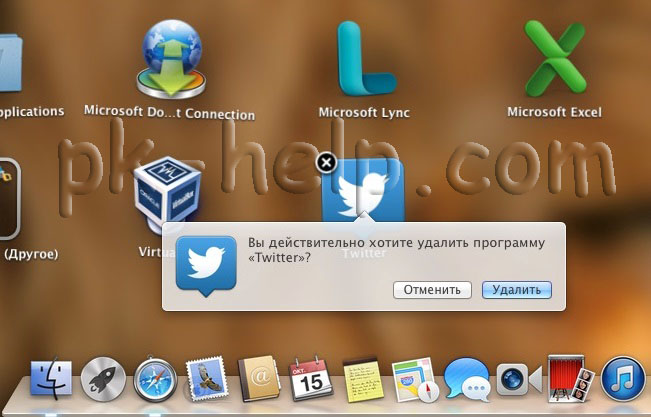
ഇതിനുശേഷം, നിങ്ങൾക്ക് ട്രാഷ് ശൂന്യമാക്കാം.
ഫൈൻഡർ ഉപയോഗിച്ച് MAC OS X-ൽ പ്രോഗ്രാമുകൾ അൺഇൻസ്റ്റാൾ ചെയ്യുന്നു.
അനാവശ്യ പ്രോഗ്രാമുകളിൽ നിന്ന് നിങ്ങളുടെ കമ്പ്യൂട്ടർ വൃത്തിയാക്കാനുള്ള മറ്റൊരു മാർഗം ഫൈൻഡർ തുറക്കുക, "പ്രോഗ്രാമുകൾ" ടാബ് തിരഞ്ഞെടുക്കുക, നിങ്ങൾ നീക്കം ചെയ്യാൻ ആഗ്രഹിക്കുന്ന പ്രോഗ്രാം കണ്ടെത്തി ട്രാഷിലേക്ക് വലിച്ചിടുക എന്നതാണ്.

പ്രോഗ്രാമുകൾ നീക്കം ചെയ്യുന്നതിനുള്ള ഏറ്റവും വൃത്തികെട്ട മാർഗമാണിതെന്ന് ഞങ്ങൾ സമ്മതിക്കണം, കാരണം ഇത് ധാരാളം "വാലുകൾ" (അനാവശ്യ ഫയലുകൾ) അവശേഷിക്കുന്നു.
AppCleaner ഉപയോഗിച്ച് പ്രോഗ്രാമുകൾ അൺഇൻസ്റ്റാൾ ചെയ്യുന്നു.
പ്രോഗ്രാമുകൾ നീക്കം ചെയ്യാൻ നിങ്ങൾക്ക് ഒരു മൂന്നാം കക്ഷി യൂട്ടിലിറ്റി ഉപയോഗിക്കാം. സമാനമായ കുറച്ച് യൂട്ടിലിറ്റികൾ ഉണ്ട്, അവയിലൊന്നിൽ ശ്രദ്ധ കേന്ദ്രീകരിക്കാൻ ഞാൻ നിർദ്ദേശിക്കുന്നു - AppCleaner. AppCleaner വളരെ സൗകര്യപ്രദവും ഭാരം കുറഞ്ഞതുമായ യൂട്ടിലിറ്റിയാണ്, കൂടാതെ ഇത് സൗജന്യവുമാണ്. നിങ്ങൾ ആദ്യം ചെയ്യേണ്ടത് ഇതാണ് AppCleaner ഡൗൺലോഡ് ചെയ്യുക .

ഡൗൺലോഡ് ചെയ്ത ഫയൽ പ്രവർത്തിപ്പിക്കുക.

പ്രോഗ്രാം ഇൻ്റർഫേസിൽ, "പ്രോഗ്രാമുകൾ" ബട്ടണിൽ ക്ലിക്ക് ചെയ്യുക.

AppCleaner നിങ്ങളുടെ MacBook Rro/ MacBook Air/ IMac/ MAC മിനി സ്കാൻ ചെയ്യുകയും ഇൻസ്റ്റാൾ ചെയ്ത പ്രോഗ്രാമുകളുടെ ഒരു ലിസ്റ്റ് കാണിക്കുകയും ചെയ്യുന്നു. നിങ്ങൾ നീക്കം ചെയ്യാൻ ആഗ്രഹിക്കുന്ന പ്രോഗ്രാം തിരഞ്ഞെടുക്കുക, ബോക്സ് ചെക്ക് ചെയ്ത് "തിരയൽ" ബട്ടൺ ക്ലിക്ക് ചെയ്യുക.

നീക്കം ചെയ്യുന്ന പ്രോഗ്രാമുമായി ബന്ധപ്പെട്ട എല്ലാ ഫയലുകളും യൂട്ടിലിറ്റി കണ്ടെത്തുകയും നീക്കം ചെയ്യുന്നതിനുള്ള ഒരു ലിസ്റ്റ് വാഗ്ദാനം ചെയ്യുകയും ചെയ്യും. നിങ്ങൾ ചെയ്യേണ്ടത് "ഇല്ലാതാക്കുക" ബട്ടൺ ക്ലിക്ക് ചെയ്യുക.
മാക്ബുക്ക് എയർ/പ്രോയിൽ നിന്ന് പ്രോഗ്രാമുകൾ നീക്കം ചെയ്യുന്നതിനുള്ള സംവിധാനം വിൻഡോസിലെ സമാന പ്രവർത്തനങ്ങളിൽ നിന്ന് വ്യത്യസ്തമാണ്. വിൻഡോസിൽ, ഈ ആവശ്യങ്ങൾക്കായി കൺട്രോൾ പാനൽ ഉപയോഗിക്കുന്നു, മാക് ഒഎസിൽ, സിസ്റ്റം രജിസ്ട്രി ഇല്ലാത്തതിനാൽ എല്ലാം ലളിതമാണ്. ഒരു ആപ്ലിക്കേഷൻ മായ്ക്കാൻ, അത് ട്രാഷിൽ ഇടുക. ഇത് ഒരു മാക്ബുക്കിൽ നിന്ന് നീക്കം ചെയ്യുന്നതിനുള്ള വേഗമേറിയതും സാധാരണവുമായ മാർഗ്ഗമാണ്, എന്നാൽ ഇത് ഒരേയൊരു മാർഗ്ഗത്തിൽ നിന്ന് വളരെ അകലെയാണ്.
ലോഞ്ച്പാഡിൽ അൺഇൻസ്റ്റാൾ ചെയ്യുക
ലോഞ്ച്പാഡ് ഒരു ലോഞ്ച് പാഡാണ്, അതിൽ ഉപയോക്താവ് ചേർത്ത വർക്ക് ആപ്ലിക്കേഷനുകളിലേക്കുള്ള കുറുക്കുവഴികൾ അടങ്ങിയിരിക്കുന്നു. വിൻഡോസിലെ ഡെസ്ക്ടോപ്പിൻ്റെ അതേ ഫംഗ്ഷൻ ലോഞ്ച് പാഡ് നിർവ്വഹിക്കുന്നു, കൂടാതെ ഒരു മാക്ബുക്കിൽ നിന്ന് സജീവമായ സോഫ്റ്റ്വെയർ അൺഇൻസ്റ്റാൾ ചെയ്യാനും ഇത് ഉപയോഗിക്കുന്നു.
ഇത് മായ്ക്കുന്നതിന്, നിങ്ങൾ താൽപ്പര്യമുള്ള ഐക്കണിൽ ക്ലിക്കുചെയ്ത് ട്രാഷിലേക്ക് വലിച്ചിടേണ്ടതുണ്ട്. അവിടെ ദൃശ്യമാകുന്ന ഉടൻ, യൂട്ടിലിറ്റി സോപാധികമായി നീക്കം ചെയ്തതായി കണക്കാക്കുന്നു. സോപാധികമായി, കാരണം ആവശ്യമെങ്കിൽ അല്ലെങ്കിൽ ഒരു തെറ്റായ പ്രവർത്തനം, അത് രണ്ട് ക്ലിക്കുകളിലൂടെ പുനഃസ്ഥാപിക്കാൻ കഴിയും. പ്ലഗിൻ ശാശ്വതമായി ഇല്ലാതാക്കാൻ, നിങ്ങൾ MacBook ട്രാഷ് തുറന്ന് ഉള്ളടക്കം ശൂന്യമാക്കേണ്ടതുണ്ട്.
ലോഞ്ച്പാഡ് ടൂൾ ഉപയോഗിക്കുന്നത് കോംപാക്റ്റ് ഓഫീസ് അല്ലെങ്കിൽ ക്ലയൻ്റ് സോഫ്റ്റ്വെയറിന് അനുയോജ്യമാണ്.

പാക്കേജുചെയ്ത സോഫ്റ്റ്വെയറിൻ്റെ ഭാഗമായ സോഫ്റ്റ്വെയർ പതിവായി സെർവറുമായി സംവദിക്കുന്നു (ചിലപ്പോൾ അത് പൂർണ്ണമായും നീക്കം ചെയ്യപ്പെടില്ല - വ്യക്തിഗത ഫയലുകളോ ക്രമീകരണങ്ങളോ ഉപകരണത്തിൻ്റെ മെമ്മറിയിൽ നിലനിൽക്കും.
ശേഷിക്കുന്ന ഫയലുകൾ മായ്ക്കാൻ, നിങ്ങൾ ചെയ്യേണ്ടത്:
- ലോഗിൻ ഫൈൻഡർ.
- തലക്കെട്ടിൻ്റെ മുകളിലെ വരിയിലെ ഇനം തിരഞ്ഞെടുക്കുക പോകൂ.
- തുറക്കുന്ന മെനുവിൽ, തിരഞ്ഞെടുക്കുക ലൈബ്രറി.
- നീക്കം ചെയ്യേണ്ട സോഫ്റ്റ്വെയറിൻ്റെ ഫയലുകൾ അടങ്ങിയ ഫോൾഡർ ഉള്ളടക്കത്തിൽ നിന്ന് തിരഞ്ഞെടുത്ത് അത് ട്രാഷിലേക്ക് നീക്കുക.
- അവസാനത്തേതിൻ്റെ ഉള്ളടക്കം മായ്ക്കുക.
ചിലപ്പോൾ പരാജയങ്ങൾ സംഭവിക്കുന്നു - മോണിറ്ററിൽ സിസ്റ്റം "വീണ്ടും ശ്രമിക്കുക" അറിയിപ്പ് പ്രദർശിപ്പിക്കുന്നു. അത്തരം സന്ദർഭങ്ങളിൽ, നിങ്ങൾ ഉപകരണം പുനരാരംഭിക്കുകയും അതേ ക്രമത്തിൽ ഘട്ടങ്ങൾ ആവർത്തിക്കുകയും വേണം.
ഫൈൻഡർ വഴി മാക്ബുക്കിൽ നിന്ന് നീക്കംചെയ്യുന്നു
ഫയലുകൾ തിരയുന്നതിനും OS കോൺഫിഗർ ചെയ്യുന്നതിനും ഇൻ്റർഫേസിൻ്റെ ശരിയായ പ്രവർത്തനത്തിന് ഉത്തരവാദിയായിരിക്കുന്നതിനും ഉപയോഗിക്കുന്ന ഒരു സിസ്റ്റം യൂട്ടിലിറ്റിയാണ് ഫൈൻഡർ. ഉപയോക്താവിൻ്റെ അഭ്യർത്ഥന പ്രകാരം ഇത് അടയ്ക്കാൻ കഴിയില്ല - ഇത് നിരന്തരം സജീവമാണ്.
ഉപയോഗിക്കാത്ത ആപ്ലിക്കേഷനുകൾ ഉപകരണത്തിൻ്റെ മെമ്മറിയിൽ നിന്ന് ഇനിപ്പറയുന്ന ക്രമത്തിൽ ഫൈൻഡർ വഴി മായ്ക്കുന്നു:
- മൗസ് ബട്ടൺ അല്ലെങ്കിൽ ടച്ച്പാഡ് ഉപയോഗിച്ച്, നിങ്ങൾ ഫൈൻഡർ ഐക്കണിൽ ക്ലിക്കുചെയ്യേണ്ടതുണ്ട്, അതിനുശേഷം ഉപയോക്താവ് ഒരു നിയന്ത്രണ വിൻഡോ തുറക്കും.
- തുറക്കുന്ന വിൻഡോയിൽ, ഉപയോക്താവിന് പ്രോഗ്രാമുകൾ ലൈനിൽ താൽപ്പര്യമുണ്ട് - ക്ലിക്കുചെയ്തതിനുശേഷം, ഈ ഉപകരണത്തിൽ ലഭ്യമായ എല്ലാ ആപ്ലിക്കേഷനുകളുടെയും ഒരു ലിസ്റ്റ് തുറക്കും.
- മായ്ക്കേണ്ട സോഫ്റ്റ്വെയർ ലിസ്റ്റിൽ നിന്ന് തിരഞ്ഞെടുത്തു - ടച്ച്പാഡ് അല്ലെങ്കിൽ മൗസ് ഉപയോഗിച്ച് അതിൽ വലത്-ക്ലിക്കുചെയ്താൽ ഒരു സന്ദർഭ മെനു തുറക്കും. മെനുവിൽ നിന്ന് കമാൻഡ് തിരഞ്ഞെടുക്കുക "കാർട്ടിലേക്ക് ചേർക്കുക".
- പ്രവർത്തനം പൂർത്തിയായിക്കഴിഞ്ഞാൽ, ഫൈൻഡർ ലിസ്റ്റിൽ നിന്ന് പേര് അപ്രത്യക്ഷമാകും.
- ചവറ്റുകുട്ട തുറന്ന് ഓപ്ഷൻ തിരഞ്ഞെടുത്ത് നിങ്ങളുടെ മാക്ബുക്കിൽ നിന്ന് യൂട്ടിലിറ്റി പൂർണ്ണമായും നീക്കംചെയ്യാം "വ്യക്തം". അൺഇൻസ്റ്റാളേഷൻ പൂർത്തിയായ ശേഷം, നിങ്ങളുടെ പിസി പുനരാരംഭിക്കുന്നത് നല്ലതാണ്.

അൺഇൻസ്റ്റാൾ വഴി അൺഇൻസ്റ്റാളേഷൻ
മുകളിൽ വിവരിച്ച രണ്ട് രീതികൾ ഔദ്യോഗിക ആപ്പ് സ്റ്റോർ സേവനത്തിൽ നിന്ന് ഇൻസ്റ്റാൾ ചെയ്ത സോഫ്റ്റ്വെയറിന് അനുയോജ്യമാണ്. മൂന്നാം കക്ഷി ഉറവിടങ്ങളിൽ നിന്ന് ഡൗൺലോഡ് ചെയ്ത സോഫ്റ്റ്വെയറിൻ്റെ ശരിയായ അൺഇൻസ്റ്റാളേഷൻ ഒരു അൺഇൻസ്റ്റാളർ ഉപയോഗിച്ചാണ് നടത്തുന്നത്.
ഒരു MacBook Pro/Air-ൽ നിന്ന് യൂട്ടിലിറ്റികൾ നീക്കം ചെയ്യാൻ, നിങ്ങൾ ചെയ്യേണ്ടത്:
- ഫൈൻഡർ ഐക്കണിൽ ക്ലിക്ക് ചെയ്യുക.
- പ്രോഗ്രാമുകളിലേക്ക് ലോഗിൻ ചെയ്യുക.
- തുറക്കുന്ന ലിസ്റ്റിൽ നിന്ന് നിങ്ങൾക്ക് താൽപ്പര്യമുള്ള സോഫ്റ്റ്വെയർ തിരഞ്ഞെടുത്ത് അതിൻ്റെ പേരിൽ ക്ലിക്കുചെയ്യുക.
- തിരഞ്ഞെടുത്ത പ്ലഗിനുമായി ബന്ധപ്പെട്ട ഫയലുകളുടെ പട്ടികയിൽ, ഐക്കണിൽ ക്ലിക്ക് ചെയ്യുക അൺഇൻസ്റ്റാൾ ചെയ്യുകഅൺഇൻസ്റ്റാളർ സമാരംഭിക്കാൻ.
- അടുത്തതായി, മോണിറ്ററിൽ പോപ്പ് അപ്പ് ചെയ്യുന്ന പ്രോംപ്റ്റ് നിർദ്ദേശങ്ങൾ അനുസരിച്ച് കർശനമായി പ്രവർത്തിക്കുക.
- പ്രക്രിയ അവസാനിച്ചാലുടൻ, സിസ്റ്റം അതിനെക്കുറിച്ച് നിങ്ങളെ അറിയിക്കും.
AppCleaner ഉപയോഗിച്ച് ഒരു മാക്ബുക്കിൽ ഒരു പ്രോഗ്രാം എങ്ങനെ നീക്കം ചെയ്യാം
പേഴ്സണൽ കമ്പ്യൂട്ടറുകളിൽ നിന്ന് സോഫ്റ്റ്വെയറും അനുബന്ധ ഫയലുകളും നീക്കം ചെയ്യാൻ രൂപകൽപ്പന ചെയ്തിരിക്കുന്ന ഒരു പ്രത്യേക പ്ലഗിൻ ആണ് AppCleaner. ഇത് ഉപയോഗിക്കാൻ എളുപ്പമാണ്, സൗകര്യപ്രദമാണ്, സൗജന്യ ഡൗൺലോഡിന് ലഭ്യമാണ്.

AppCleaner ഇൻസ്റ്റാൾ ചെയ്ത് സമാരംഭിച്ചതിന് ശേഷം, സ്കാനർ സമാരംഭിക്കുന്നതിന് നിങ്ങൾ പ്രോഗ്രാമുകൾ ഓപ്ഷനിൽ ക്ലിക്കുചെയ്യേണ്ടതുണ്ട്. സ്കാനിംഗ് ഫലങ്ങളെ അടിസ്ഥാനമാക്കി, ഇൻസ്റ്റാൾ ചെയ്ത ആപ്ലിക്കേഷനുകളുടെ ഒരു ലിസ്റ്റ് ഉപയോക്താവ് കാണും. അതിൽ നിന്ന് നീക്കം ചെയ്യാനുള്ള ആപ്ലിക്കേഷൻ നിങ്ങൾ തിരഞ്ഞെടുക്കേണ്ടതുണ്ട്, അതിനടുത്തുള്ള ബോക്സ് ചെക്ക് ചെയ്ത് "തിരയൽ" ഓപ്ഷനിൽ ക്ലിക്കുചെയ്യുക.
കുറച്ച് നിമിഷങ്ങൾക്കുള്ളിൽ, അൺഇൻസ്റ്റാൾ ചെയ്യുന്ന ആപ്ലിക്കേഷനുമായി ബന്ധപ്പെട്ട ഫയലുകളുടെ ഒരു ലിസ്റ്റ് AppCleaner കണ്ടെത്തി സൃഷ്ടിക്കും. ഉപയോക്താവിന് "ഇല്ലാതാക്കുക" എന്നതിൽ ക്ലിക്കുചെയ്ത് പ്രക്രിയ പൂർത്തിയാകുന്നതുവരെ കാത്തിരിക്കേണ്ടി വരും. കമ്പ്യൂട്ടർ പുനരാരംഭിച്ച ശേഷം, നിങ്ങൾക്ക് ജോലി തുടരാം.


























